Better Details est une création de JackZA_hd dont l’objectif est de préserver l’essence Vanilla de Minecraft et de l’améliorer et ainsi en faire le meilleur pack de textures pour Minecraft. Pour en dire un peu plus sur Better Details, il ajoute de nouveaux modèles pour les créatures, de nouvelles animations pour les blocs et les objets, de nouvelles couleurs de biome, un nouveau ciel étoilé, des aurores, un HUD redessiné ; tout cela pour améliorer l’expérience de jeu.
Contrairement à ce que son nom pourrait laisser supposer, Better Details ne change pas la résolution du jeu. Conservant un 16x relativement sobre, il s’accroche justement aux textures de base du jeu pour maintenir un sentiment de continuité et de fidélité. En fait, son travail va surtout consister à créer des modèles alternatifs, des biomes plus travaillés, etc. Bref, autant d’éléments d’ambiance qui vont permettre d’étoffer le jeu, notamment dans sa dimension organique. Better Details se concentre en effet sur les blocs et éléments naturels, allant jusqu’à retravailler le ciel étoilé, tout en apportant un soin particulier aux différents biomes.
Galerie

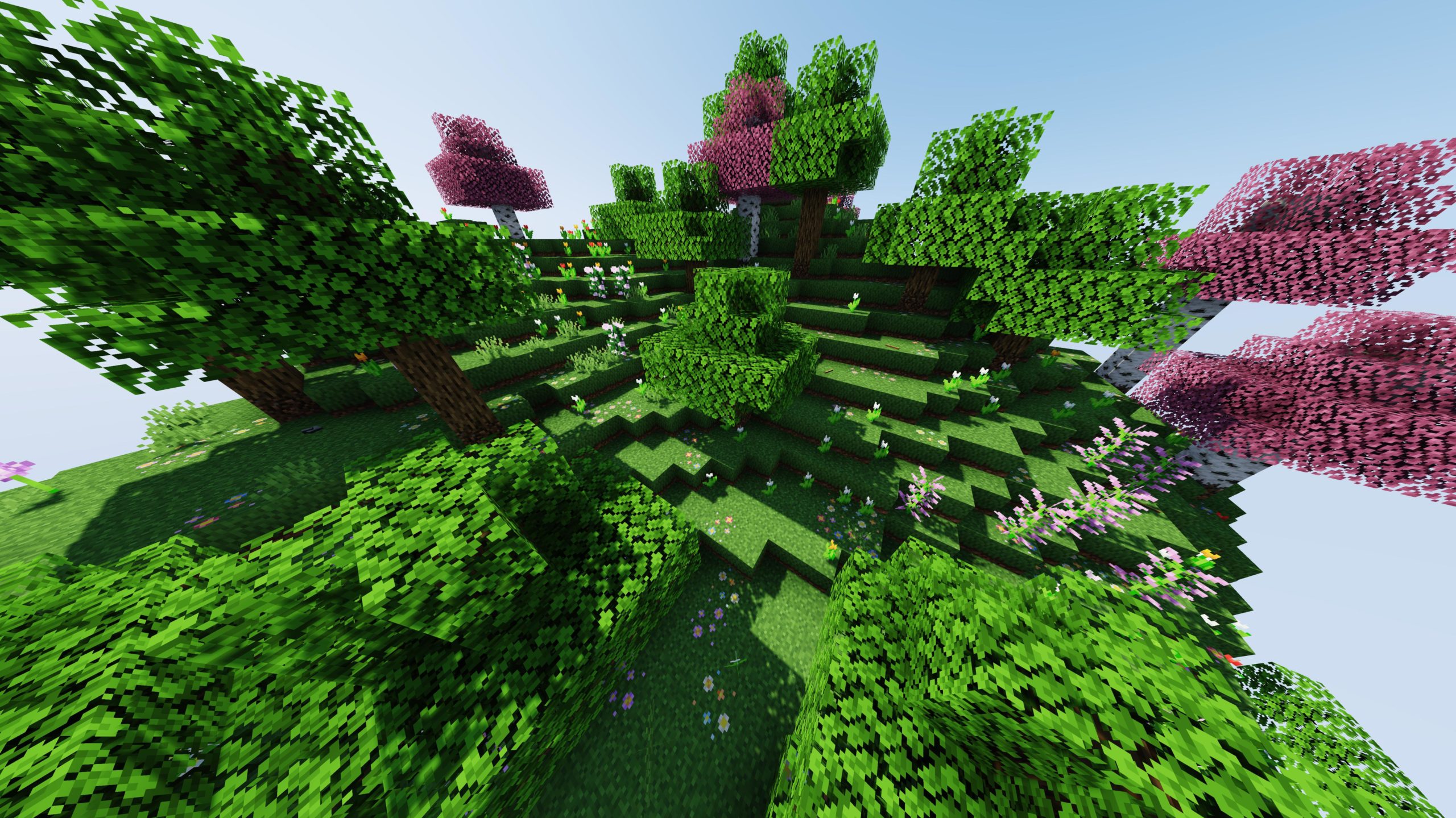
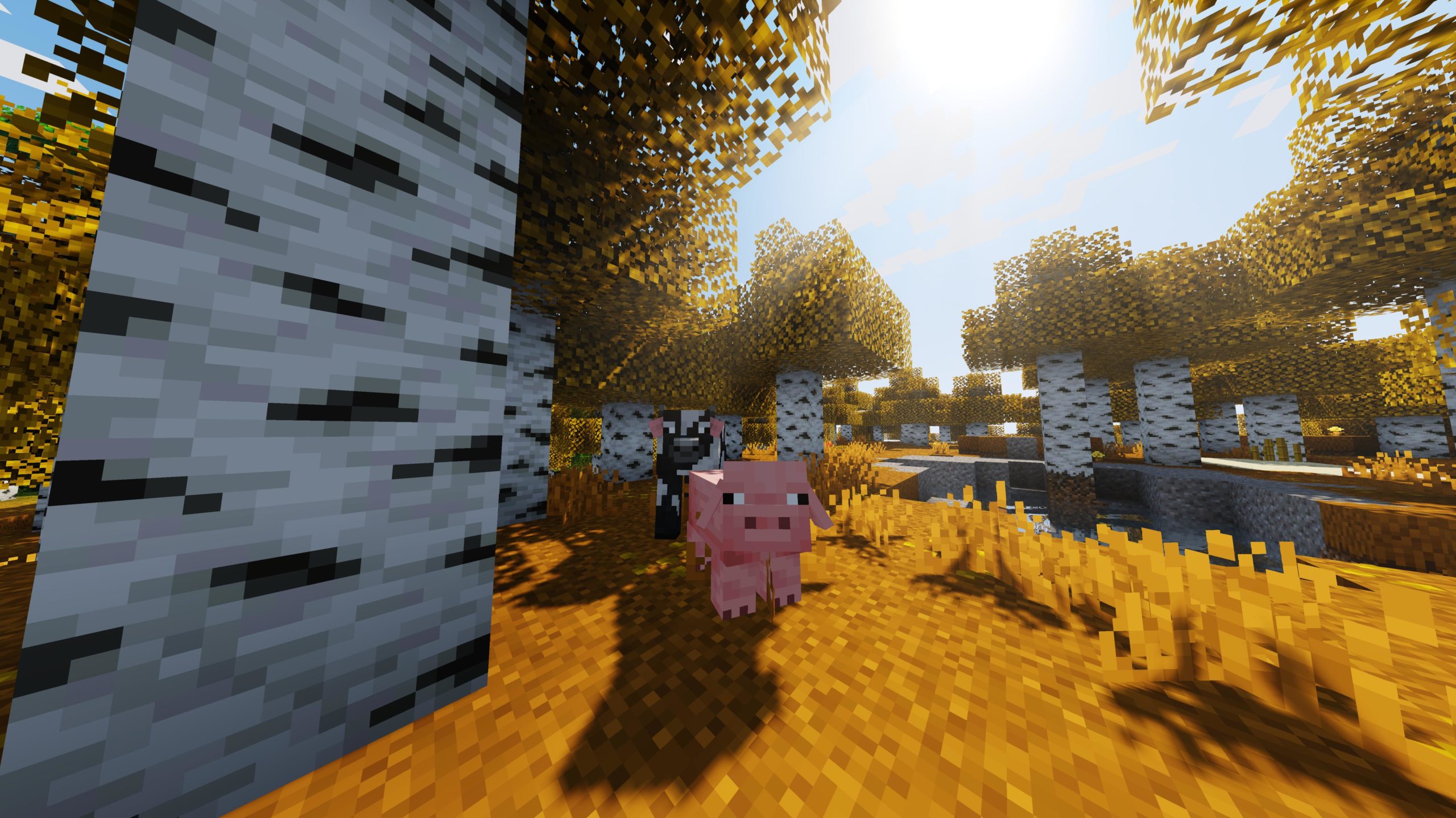
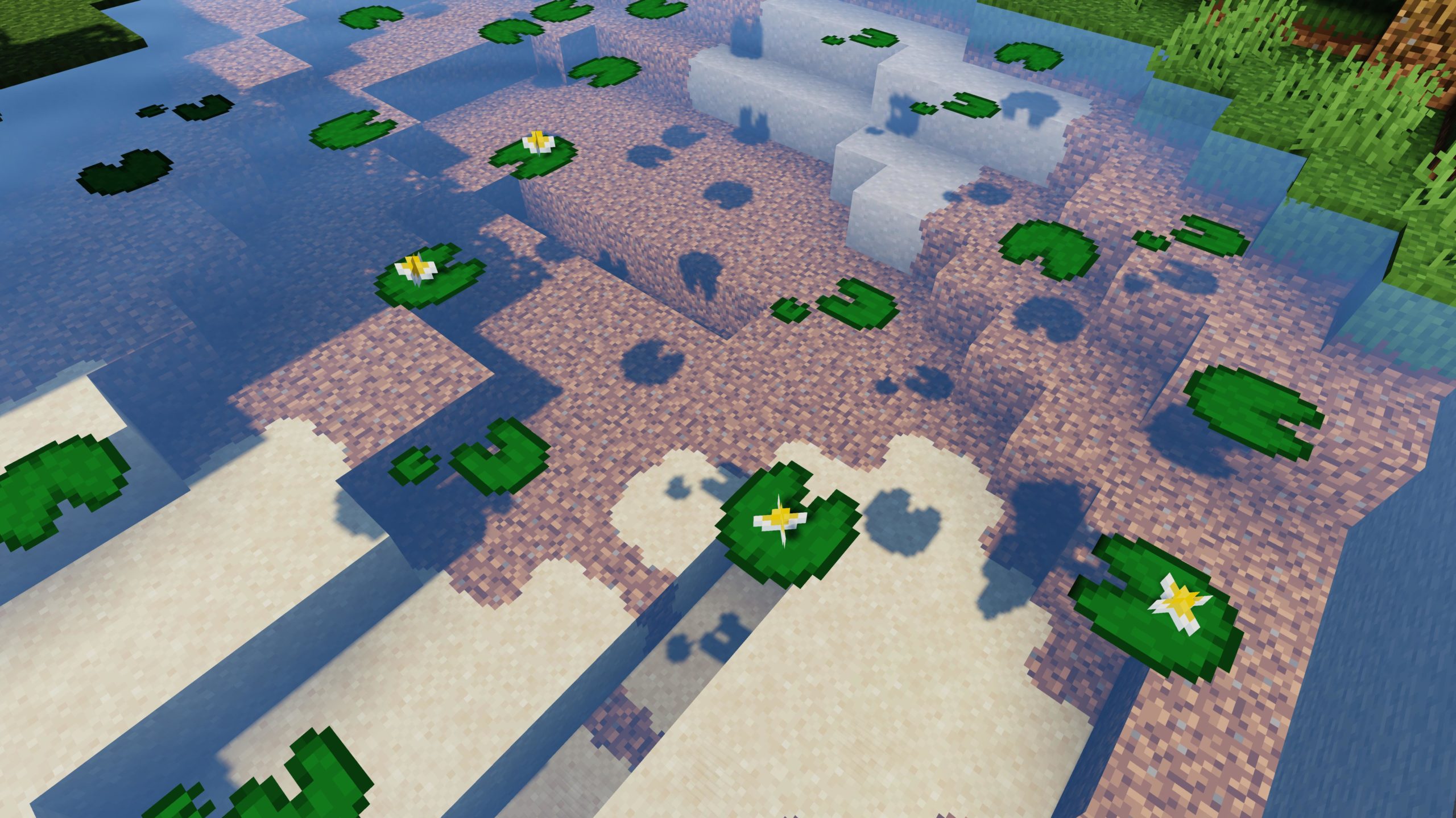
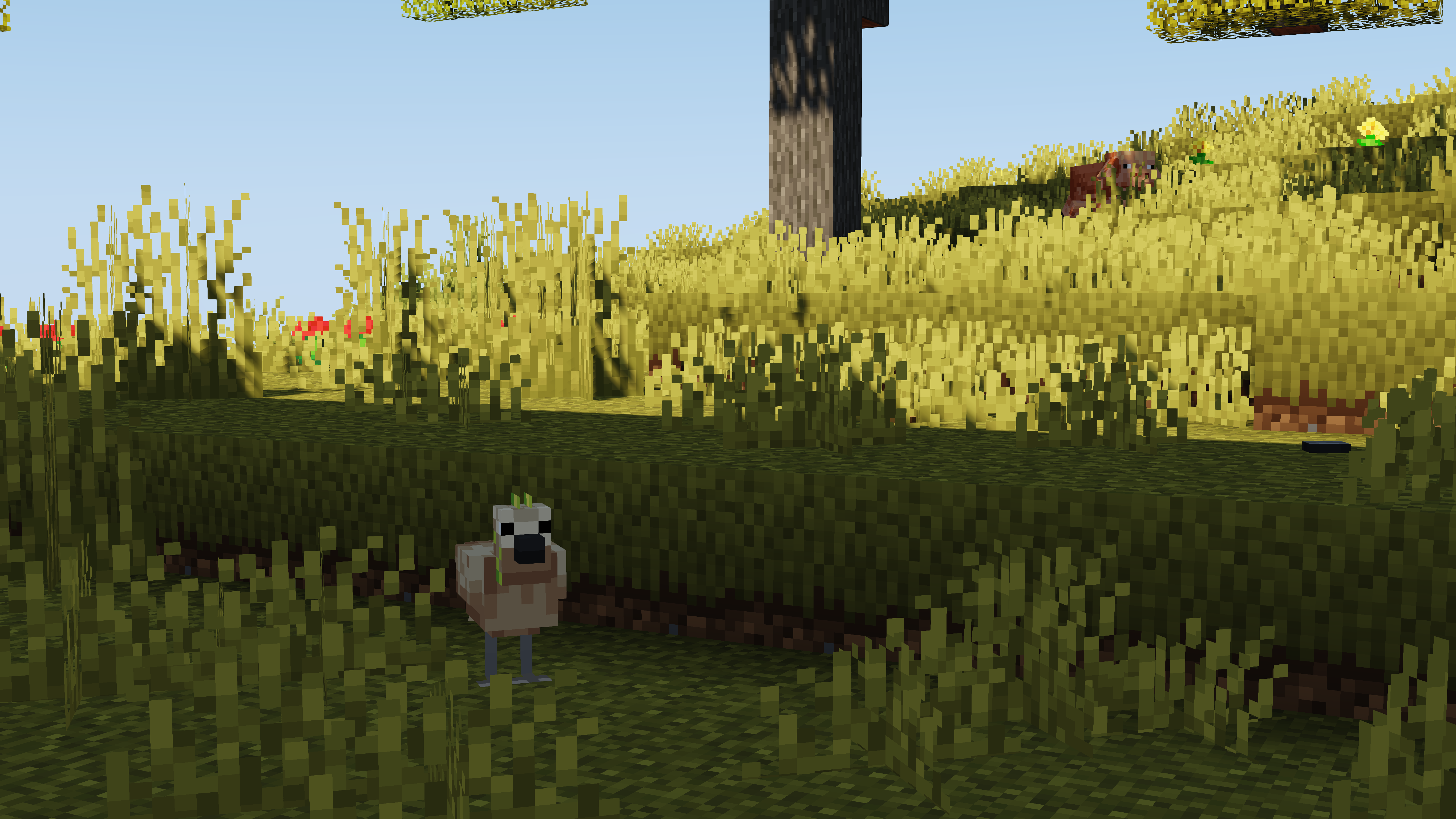
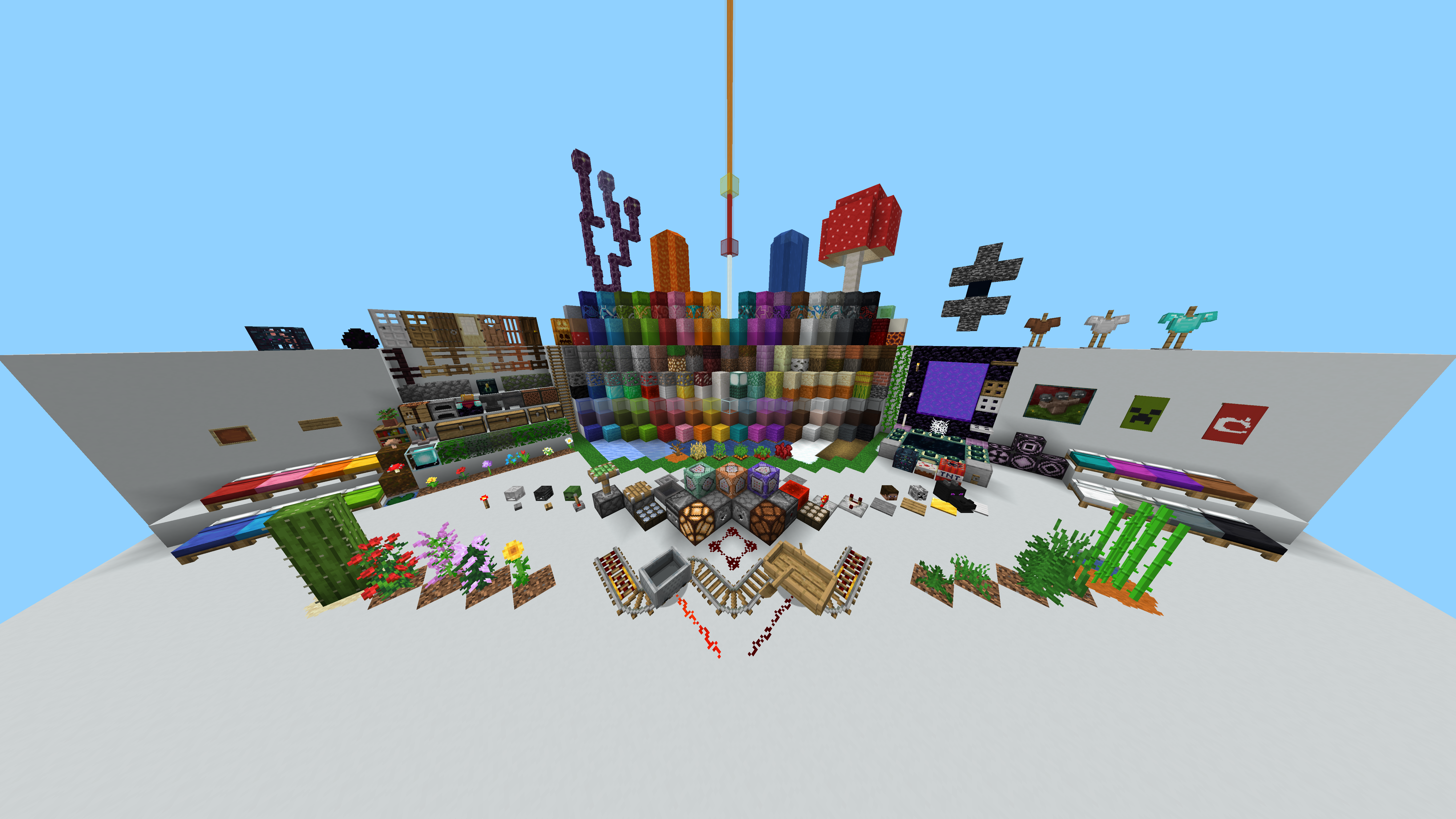


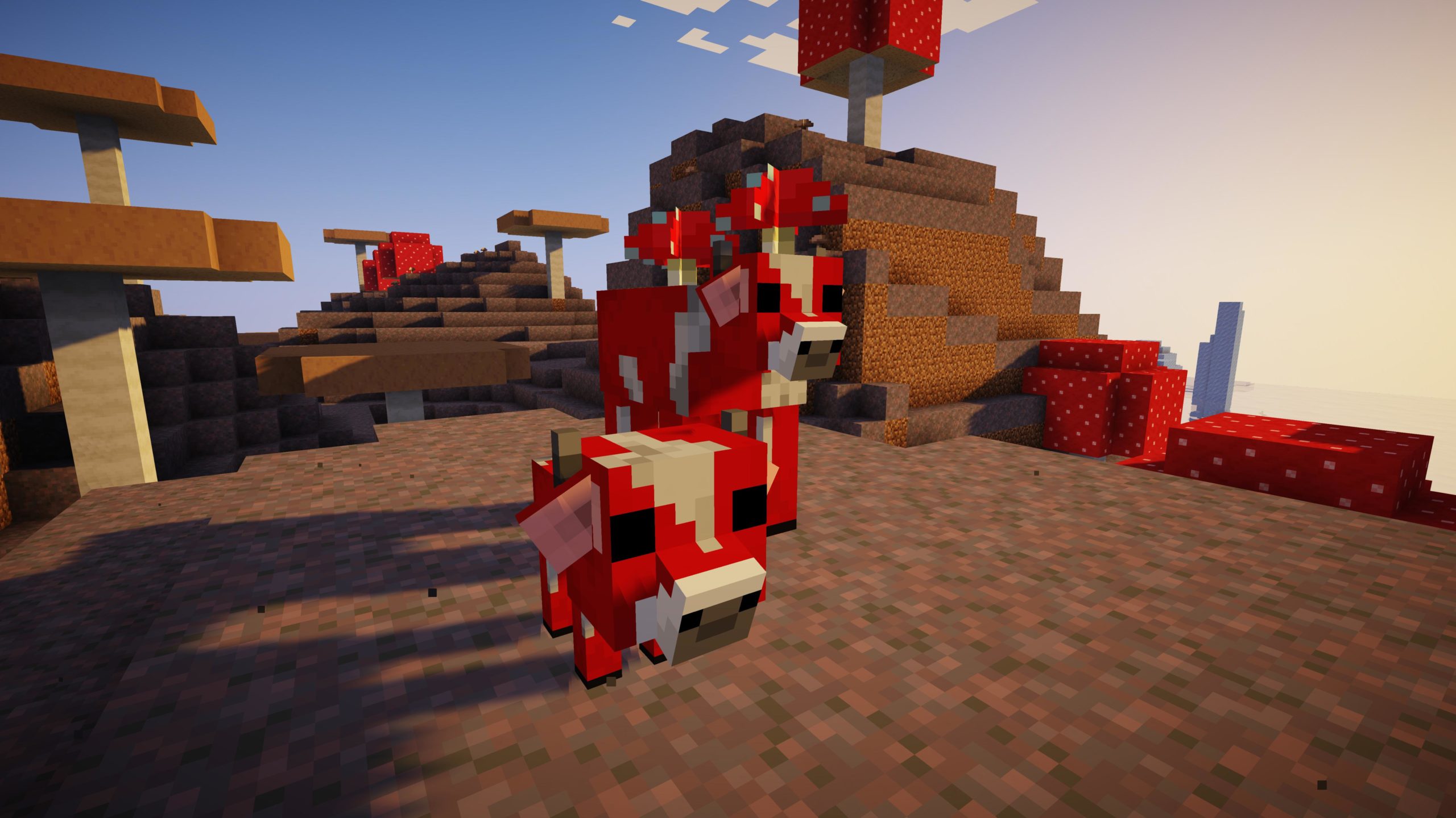
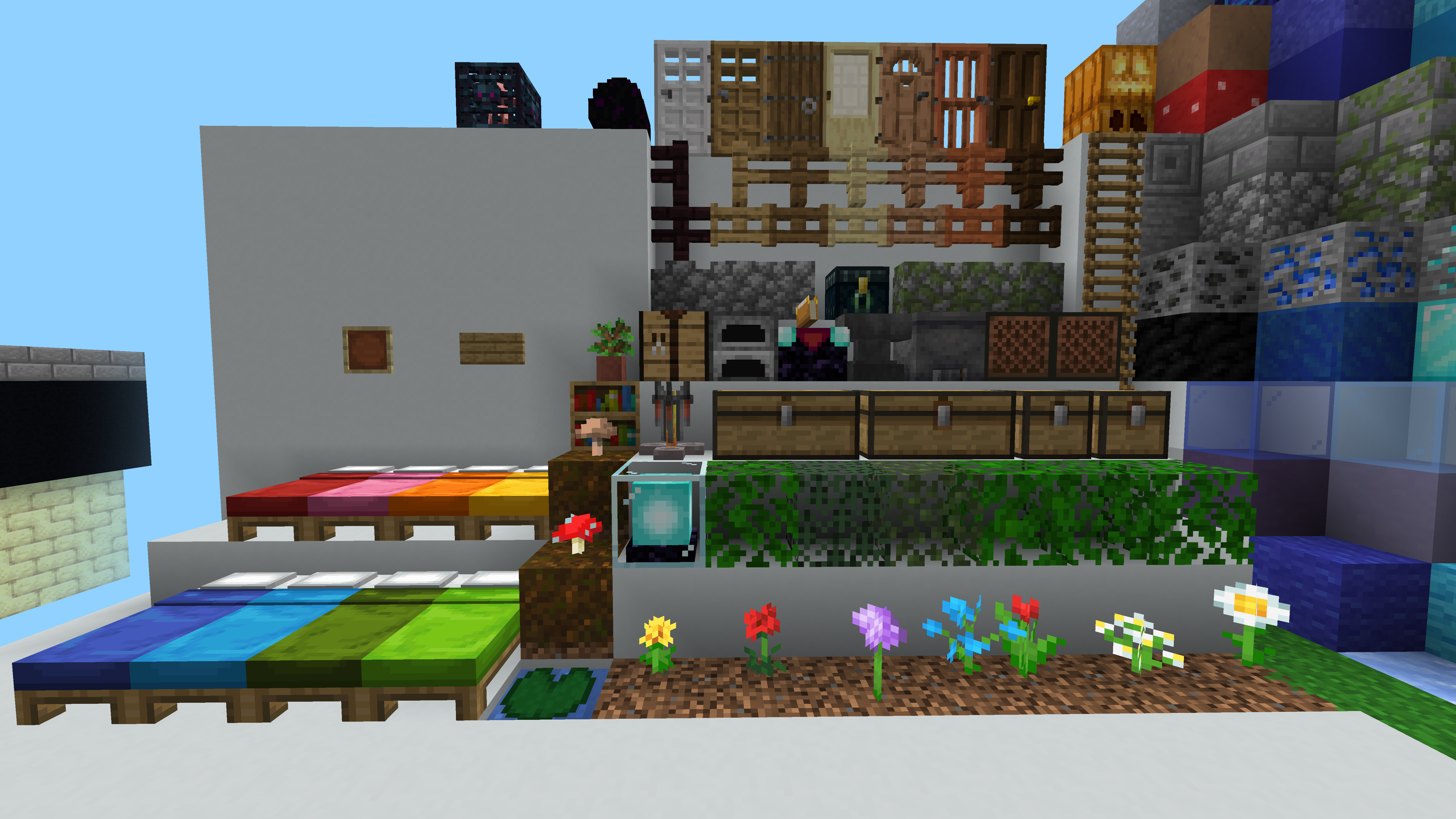
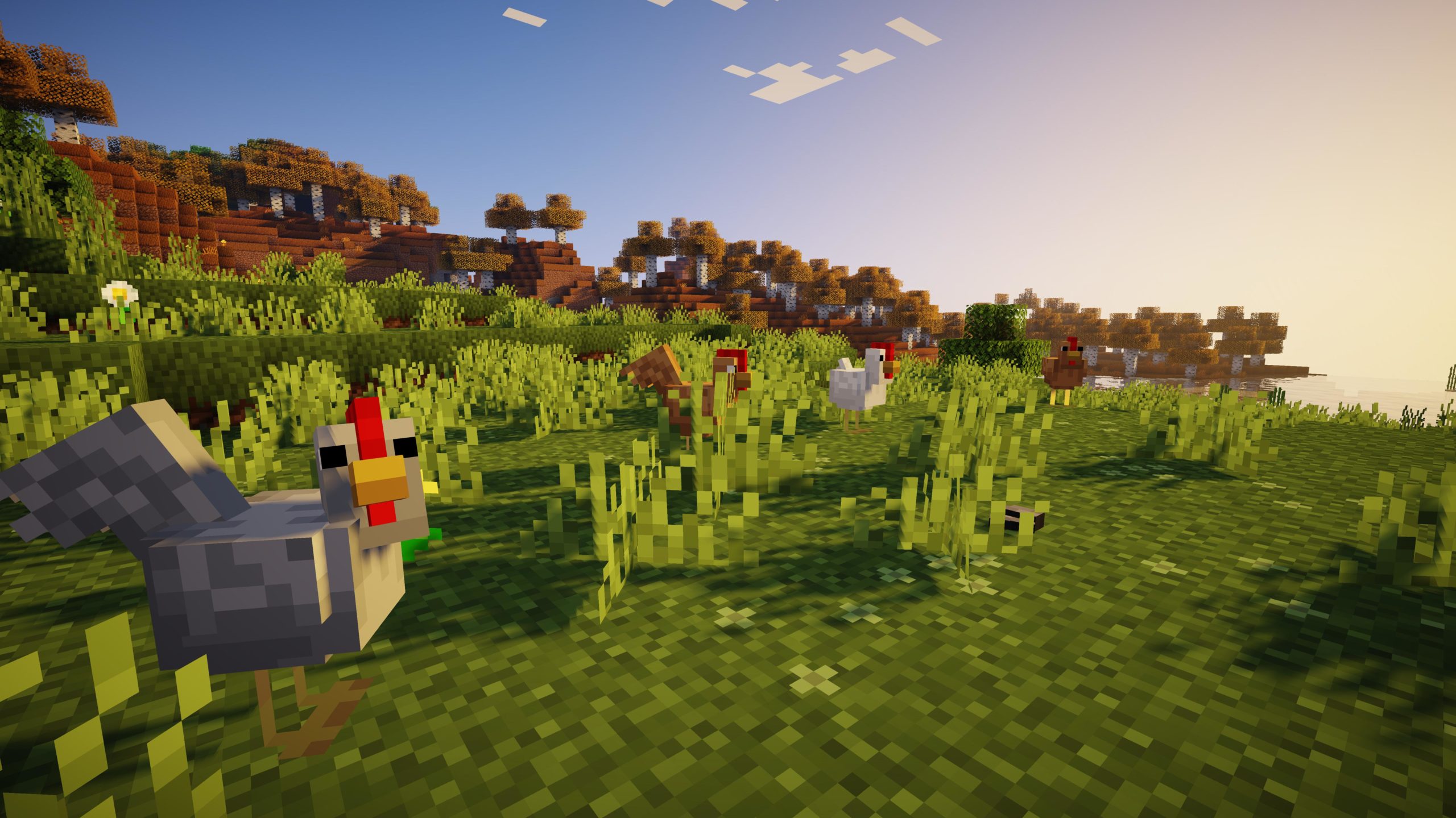

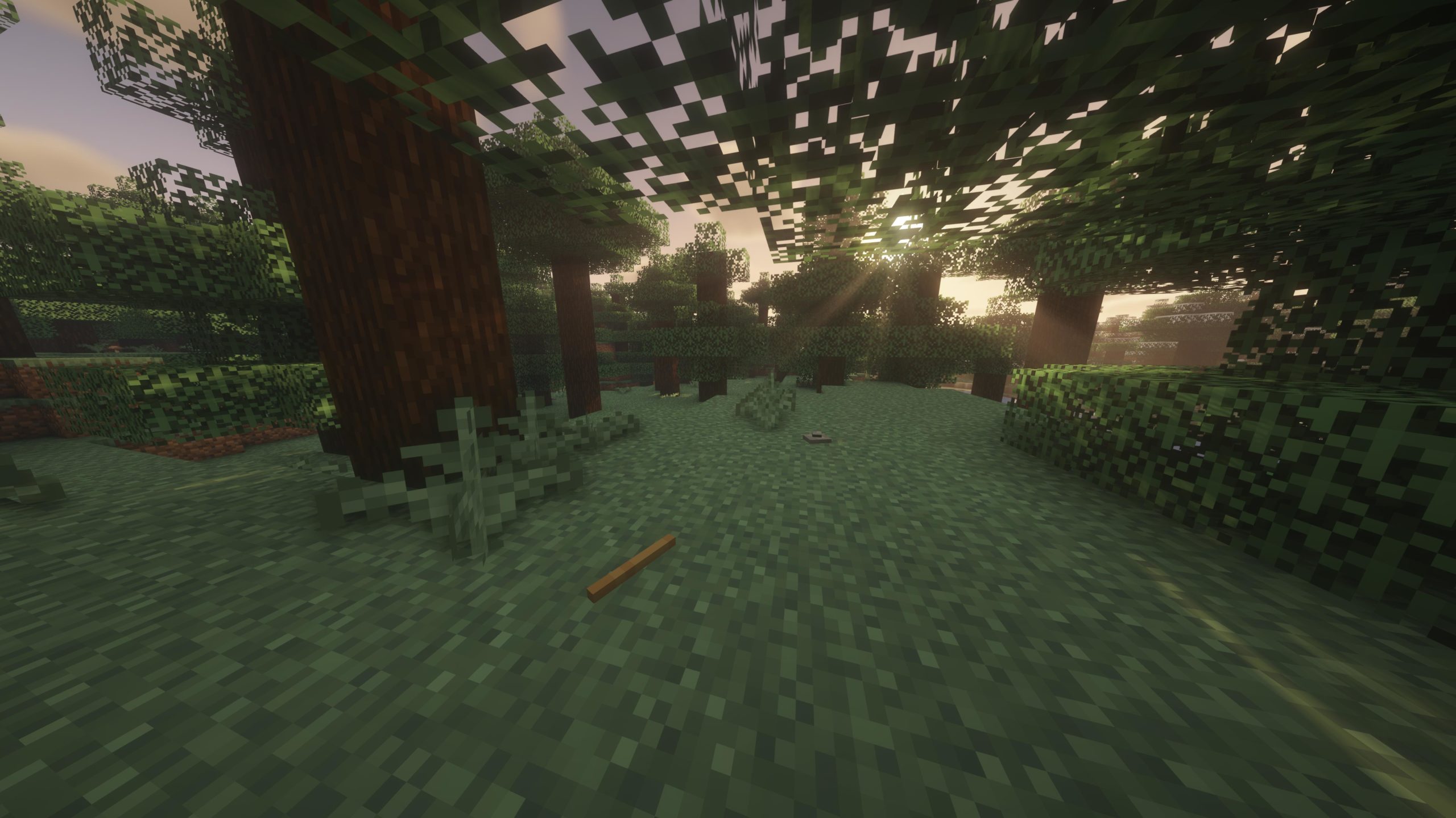
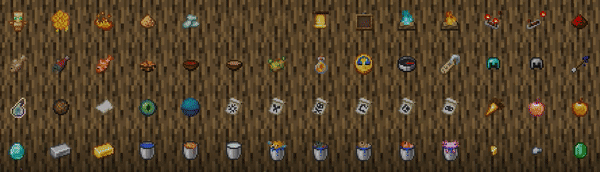
Informations
- Auteur du pack de textures : JackZA_hd
- Versions Minecraft : 1.20 – 1.19 – 1.18 – 1.17 – 1.16
- Résolution : 16 x 16
- Date de mise à jour : 12/08/2023
- Lien original : Curseforge
Téléchargement de Better Details
Pour profiter de toutes les fonctionnalités du pack de textures, il est recommandé d’installer Optifine :
Version 16 x 16 :
Guide d’installation d’un pack de textures sur Minecraft
Commencez par télécharger le pack de texture puis trouvez votre dossier .minecraft :
• Windows : Allez dans le menu Démarrer, puis rendez-vous dans Exécuter. Sinon, faites Touche Windows + R. Ensuite, tapez %appdata% dans la barre de recherche, puis allez dans le dossier .minecraft.
• Linux : Appuyez en même temps sur ALT + F2. Vous devriez normalement avoir votre .minecraft.
Si vous ne le voyez pas, activez les dossiers cachés avec la combinaison CTRL + H.
• Mac : Votre dossier minecraft se trouve dans Utilisateur > Bibliothèque > Application Support. Si vous ne trouvez pas Application Support, faites Finder > Barre des menus : Aller + Maintenir ALT > Bibliothèque.
Glissez l’archive du resource pack dans le dossier resourcepacks, qui se trouve dans votre dossier .minecraft.
Une fois le jeu ouvert, allez dans Options > Resource Packs et activez-le en le basculant sur la file de droite.
Lancez le jeu, et amusez-vous bien !
Si vous souhaitez plus de détails sur la procédure d’installation, consultez notre guide qui explique en détail comment installer un resource pack sur Minecraft

![[Resource Pack] Better Details [1.16 – 1.20] better details](https://www.minecraft-france.fr/wp-content/uploads/2022/07/better-details.jpg)
à quand une version 1.21 ? Car les textures de GUI ont été modifiées et ça ne marche plus
@VoltageX54 L’article vient d’être mis à jour :)
Un version 1.20 est-t-elle prévue ?